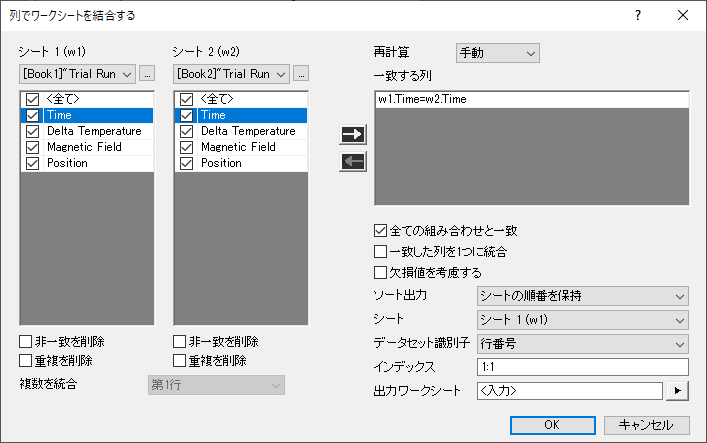
2つのワークシートを列で統合したいとき、一致する参照列がある場合、列で2つのワークシートを結合するツールを使用することができます。
| Note: 結合するワークシートが3つ以上ある場合は、列で複数のワークシートを結合する機能を使用してください。 |
このツールを開くには
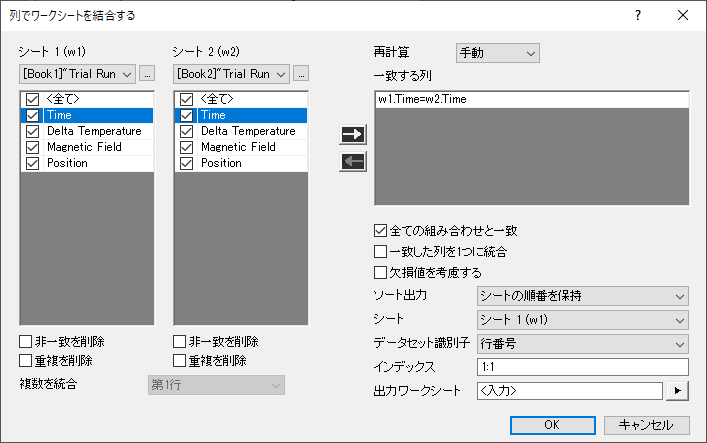
これでXファンクションのWjoincolsが開きます。
再計算モードを指定します。
ダイアログの左側のパネルには、w1とw2の2つの列テーブルがあります。各テーブルの下のチェックボックスは、それぞれ所有するシートの設定を制御します。
結合されたワークシートから一致しないセルを除外するには、このチェックボックスにチェックを入れます。しない場合、一致しない値の列が欠損値で埋められます。
1つの値に対して一致するセルが複数ある場合に使用されるオプションです。複数を統合で指定された統計値で複数を統合するには、このチェックボックスをオンにすると、複製が削除されます。
w1およびw2列テーブルの一致する列を確認し、->ボタンをクリックして、一致する列テーブルにワークシートを結合する条件を追加します。複数の条件が存在する場合は、すべての条件が一致する必要があります。
例えば、一致する列でw1.A=w2.Aが指定されている場合、シートw1とw2の両方の列Aのすべての値が比較され、一致した行が結合されたワークシートの同じ行として統合されます。
すべてのオプションが0に設定されているとします。
1つの値に一致するセルが複数ある場合は、このチェックボックスを利用して、結果ワークシートにすべての可能な組み合わせを表示できます。
結合したワークシート内の一致する列のみ保持するか指定します。
一致する列の欠損値を比較する値として考慮するには、このチェックボックスのチェックを入れます。チェックしない場合は、欠損値を持つ行を無視します。
結合されたシートで一致した値の順序を並べ替える方法を制御します。
データセットのソースを識別するために、結合されたワークシートにソースという名前のパラメータラベル行を追加するかどうかを指定します。
1:2は、w1の列を「1」、w2の列を「3」として識別します。